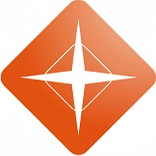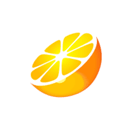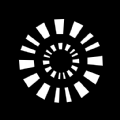-
花瓣剪辑通用版
- 版本:13.30.9.321
- 类别:拍摄美化
- 大小:66.5M
- 时间:2025-01-08
软件介绍
花瓣剪辑通用版软件是一款功能全面的视频剪辑软件,操作简单,界面美观,深受用户喜爱。用户可以轻松导入素材,剪辑视频片段,添加特效音乐等,满足各种视频创作需求。常见问题如如何导入本地音乐、截取视频片段、添加字幕等都能轻松解决。不仅提供多样化的音视频剪辑工具,还支持在线保存和分享到社交平台。无论是新手还是资深用户,都能轻松制作出满意的视频作品。
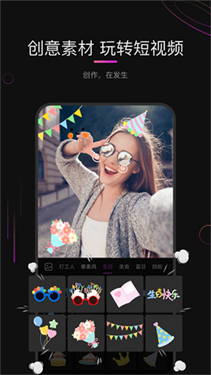
《花瓣剪辑通用版》软件亮点:
1、花瓣剪辑通用版提供全面的视频剪辑功能,操作简单易上手,让用户能够轻松制作出专业级别的视频作品。
2、界面设计美观大方,用户体验极佳,让用户能够在操作过程中享受到视觉的愉悦。
3、软件支持用户导入本地音乐,让用户可以根据自己的喜好为视频添加背景音乐,提升视频的氛围和观赏性。
4、用户可以轻松截取视频片段,编辑精确,满足用户对视频内容的精准需求。
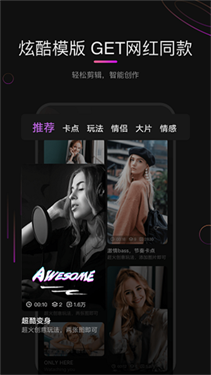
《花瓣剪辑通用版》软件优势:
*软件提供丰富的特效和滤镜,让用户能够为视频添加多样化的视觉效果,使视频更加鲜明生动。
*用户可以在视频中添加字幕,丰富视频内容,增加信息传达效果,提高视听体验。
*软件支持在线保存和分享到社交平台,让用户能够轻松与他人分享自己的创作成果,扩大影响范围。
*提供多种音视频剪辑工具,让用户能够根据自己的需求选择合适的工具进行使用,打造出符合自己风格的视频作品。
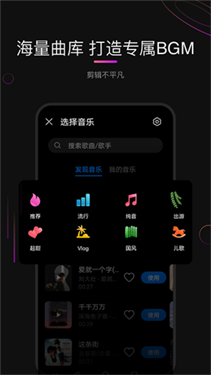
花瓣剪辑使用教程
1、打开软件进入主界面后,点击开始创造导入材料
2、之后软件会自动跳转到图库,将需要剪辑的视频图片导入,或是从材料库选择一些素材
3、导入图片视频之后,如果还想添加新的素材,点击右边的+号即可
4、添加素材完毕,开始剪辑,拖动左右两边的白条即可剪切
5、还可以对素材添加特效、音乐、水印等,用户可以根据自身需求使用
6、视频剪辑完成后,点击导出开始导出视频,视频会自动保存到图库中
花瓣剪辑常见问题
1、怎么导入本地音乐
想要在花瓣剪辑中加入本地音乐,你可以在剪辑视频页面中,点击下方选择【音频】-【音乐】-【我的音乐】-本地选择导入本地音乐,就可以添加自己的音乐了。
2、怎么截取视频片段
在花瓣视频中可以截取视频的片段,你可以先导入一个视频进入编辑页面,然后点击下方的【分割】。
之后拖动上方视频时间轴的区间图标来定位截取的片段即可。
3、如何添加字幕
想要在花瓣剪辑中给视频添加字幕,那么只需要点击下方的【T】图标添加字幕,一共有两种方法,一种是【添加文本】和【文字模板】。
你可以使用文字模板然后将其添加到视频上去,点击文字模板即可修改文本内容。
4、怎么倒放视频
打开花瓣剪辑,视频导入完成后,点击剪辑,向左滑动菜单选项
在菜单中找到倒放选项,点击倒放
倒放完成,点击倒放后,等待视频倒放完成即可
《花瓣剪辑通用版》软件点评:
*软件操作简单直观,适合各种用户群体使用,无论是新手还是资深用户,都能够轻松制作出自己满意的视频作品。
*花瓣剪辑通用版软件功能全面,是一款视频剪辑软件中的佼佼者,深受用户喜爱,是用户创作视频作品的首选软件之一。
应用信息
- 当前版本:13.30.9.321
- 运营状态:运营中
- 权限说明:查看详情
- 隐私说明:查看隐私
- 语言:中文
- 开发者:华为软件技术有限公司
- MD5:F778FA7E28D282B3D65BB32358F3ADF3
- 包名:com.huawei.hms.ml.mediacreative